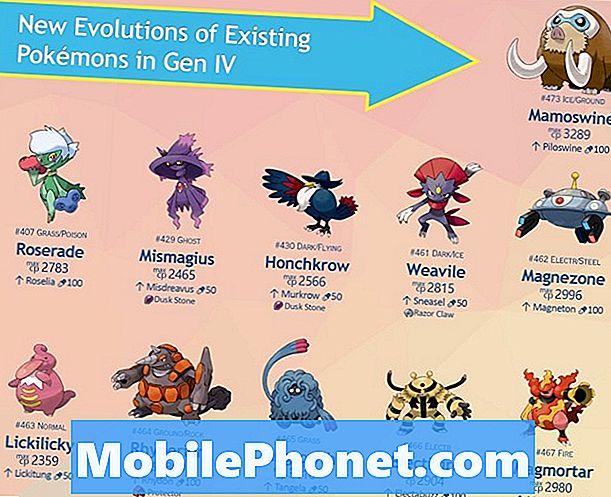# GalaxyS8Plus ของคุณรีสตาร์ทเองเมื่อเร็ว ๆ นี้หรือไม่ บทความการแก้ปัญหาของวันนี้จะช่วยแก้ปัญหานี้ คุณต้องจำไว้ว่าปัญหาประเภทนี้อาจเกิดจากปัจจัยที่แตกต่างกัน เราพูดคุยกันว่าปัจจัยเหล่านี้คืออะไรและคุณจะจัดการอย่างไร
สาเหตุของปัญหาการรีสตาร์ทแบบสุ่มใน Galaxy S8 Plus ของคุณคืออะไร
มีสาเหตุหลายประการที่ทำให้ Galaxy S8 Plus ของคุณอาจรีสตาร์ทด้วยตัวเอง ปัจจัยเหล่านี้อาจแตกต่างกันไปในแต่ละกรณี แต่จนถึงขณะนี้เป็นปัจจัยทั่วไปที่เรามักพบ:
- แอป Rogue
- RAM ต่ำ / ไม่เพียงพอ
- ความร้อนสูงเกินไป
- แอปที่ไม่มีประสิทธิภาพหรือการเข้ารหัส Android
- ข้อบกพร่องของซอฟต์แวร์ที่ไม่รู้จัก
- แบตเตอรี่เสีย
- ความเสียหายจากน้ำการสัมผัสกับความเย็น
- ฮาร์ดแวร์เสียหายหรือทำงานผิดปกติ
เพื่อที่จะแยกได้อย่างมีประสิทธิภาพว่ารายการใดที่ทำให้เกิดปัญหาของคุณคุณจำเป็นต้องทราบประวัติของอุปกรณ์และดำเนินการตามขั้นตอนการแก้ปัญหา การรู้ประวัติอุปกรณ์ของคุณเป็นขั้นตอนที่สำคัญเนื่องจากสามารถช่วยคุณประหยัดเวลาออกแรงและหลีกเลี่ยงความยุ่งยากในการแก้ปัญหาที่รุนแรง แต่ไม่จำเป็นเช่นการรีเซ็ตหรือซ่อมแซมจากโรงงาน ตัวอย่างเช่นหาก S8 Plus ของคุณทำงานได้ดีมาหลายสัปดาห์และจู่ๆปัญหาก็เกิดขึ้นโดยบังเอิญหลังจากติดตั้งเกมใหม่ที่คุณชื่นชอบเป็นไปได้ว่าแอปดังกล่าวอาจมีโทษ การถอนการติดตั้งอาจช่วยให้คุณประหยัดเวลาและความพยายามแทนที่จะทำตามขั้นตอนการแก้ปัญหาที่เหลือในคู่มือนี้ หาก S8 ของคุณมีปัญหาหลังจากที่คุณทำตกโดยไม่ได้ตั้งใจมีความเป็นไปได้สูงที่คุณจะทำส่วนประกอบบางอย่างเสียหายในกรณีนี้อาจเป็นการดีกว่าที่จะข้ามการแก้ไขปัญหาซอฟต์แวร์และไปที่การส่งอุปกรณ์ไปยัง Samsung โดยตรง
หากคุณไม่สามารถทราบได้ว่าปัญหามาจากที่ใดคุณสามารถเริ่มทำตามขั้นตอนการแก้ปัญหาที่เรามีให้ด้านล่างนี้
บังคับให้รีสตาร์ท
ก่อนที่คุณจะเริ่มใช้ตัวเลือกโซลูชันที่รุนแรงโปรดทราบว่าข้อบกพร่องบางอย่างรวมถึงบางกรณีของกรณีการรีสตาร์ทแบบสุ่มได้รับการแก้ไขโดยเพียงแค่ทำการรีสตาร์ทแบบบังคับหรือซอฟต์รีเซ็ต สำหรับอุปกรณ์ที่มีชุดแบตเตอรี่แบบถอดได้สามารถทำได้โดยการถอดแบตเตอรี่ออกจากตัวเครื่อง อย่างไรก็ตามในกรณีของคุณคุณสามารถทำการเทียบเท่าเสมือนได้โดยทำตามขั้นตอนเหล่านี้:
- กดปุ่มลดระดับเสียงค้างไว้และอย่าปล่อย
- จากนั้นกดปุ่มเปิด / ปิดค้างไว้ในขณะที่กดปุ่มปรับระดับเสียงค้างไว้
- กดปุ่มทั้งสองค้างไว้ 10 วินาทีขึ้นไป
หลังจากนั้นให้สังเกตโทรศัพท์ของคุณและดูว่าปัญหาหายไปหรือไม่ หากยังคงอยู่ให้สร้างสำเนาไฟล์ของคุณต่อไปและทำตามคำแนะนำการแก้ไขปัญหาที่เหลือ
สร้างการสำรองข้อมูลส่วนบุคคลของคุณ
การสำรองไฟล์ของคุณควรเป็นสิ่งสำคัญลำดับถัดไปของคุณในกรณีนี้ ถือเป็นขั้นตอนที่ไม่เข้าใจในการป้องกันข้อมูลสูญหาย คู่มือนี้จะอธิบายถึงสาเหตุและวิธีแก้ไขที่เป็นไปได้หลายประการและหนึ่งในนั้นจะขอให้คุณเช็ดทำความสะอาดอุปกรณ์ ในขณะที่คุณยังทำได้ แต่อย่าลืมเก็บข้อมูลของคุณไว้ในอุปกรณ์อื่นหรือใช้บริการคลาวด์
เราไม่ทราบว่า S8 Plus ของคุณจะรีสตาร์ทด้วยตัวเองบ่อยเพียงใดหรือคุณมีเวลานานแค่ไหนระหว่างการรีบูต แต่ไม่ว่าคุณจะไม่ข้ามคำแนะนำนี้
ในการสร้างข้อมูลสำรองให้ลองใช้เครื่องมือสำรองข้อมูลอย่างเป็นทางการของ Samsung ที่เรียกว่า Smart Switch เป็นเครื่องมือที่ยอดเยี่ยมหากคุณต้องการเก็บแทบทุกอย่างไว้ในโทรศัพท์ของคุณ หากคุณไม่ต้องการเก็บข้อมูลสำรองไว้ในคอมพิวเตอร์คุณสามารถเลือกที่จะบันทึกไว้ในระบบคลาวด์ Samsung เสนอบริการคลาวด์ฟรีแบบ จำกัด GB ดังนั้นลองใช้ก่อน หรือคุณสามารถใช้บริการคลาวด์ของบุคคลที่สามเช่น Dropbox, OneDrive ของ Microsoft หรือบริการคลาวด์ของ Google เอง
ล้างแคชพาร์ติชัน
ตอนนี้คุณได้สร้างสำเนาไฟล์ส่วนตัวของคุณแล้วขั้นตอนแรกในการแก้ปัญหาคือตรวจสอบให้แน่ใจว่าคุณได้ล้างพาร์ติชันแคช นี่คือที่ Android เก็บแคชของระบบที่ใช้โหลดแอพอย่างรวดเร็ว ในบางครั้งการติดตั้งการอัปเดตหรือแอปอาจทำให้แคชนี้เสียหาย โดยการล้างพาร์ติชันแคชคุณจะลบแคชของระบบโดยทั่วไป ไม่ต้องกังวลระบบจะสร้างแคชนี้ขึ้นใหม่เมื่อเวลาผ่านไปดังนั้นจึงไม่ต้องกังวลว่าจะสูญเสียอะไร
ในการล้างพาร์ติชันแคชบน S8 Plus ของคุณ:
- ปิดอุปกรณ์
- กดปุ่มเพิ่มระดับเสียงและปุ่ม Bixby ค้างไว้จากนั้นกดปุ่มเปิด / ปิดค้างไว้
- เมื่อโลโก้ Android สีเขียวปรากฏขึ้นให้ปล่อยปุ่มทั้งหมด ("การติดตั้งการอัปเดตระบบ" จะปรากฏขึ้นประมาณ 30-60 วินาทีก่อนที่จะแสดงตัวเลือกเมนูการกู้คืนระบบ Android)
- กดปุ่มลดระดับเสียงหลาย ๆ ครั้งเพื่อไฮไลต์ "ล้างพาร์ทิชันแคช"
- กดปุ่ม Power เพื่อเลือก
- กดปุ่มลดระดับเสียงจนกว่า "ใช่" จะถูกไฮไลต์แล้วกดปุ่มเปิด / ปิด
- เมื่อการล้างพาร์ติชันแคชเสร็จสมบูรณ์ระบบจะไฮไลต์“ รีบูตระบบทันที”
- กดปุ่มเปิด / ปิดเพื่อรีสตาร์ทอุปกรณ์
สังเกตในเซฟโหมด
บางครั้งอาจมีการเพิ่มแอปที่หลอกลวงเป็นอันตรายหรือเข้ากันไม่ได้ลงในระบบ ซึ่งมักเกิดขึ้นหากผู้ใช้ไม่ทราบว่าจะติดตั้งแอปใดและมาจากที่ใด หากคุณชอบผจญภัยเกี่ยวกับแอปอาจมีบางครั้งที่คุณจะพบปัญหาจากหนึ่งในนั้น หากต้องการตรวจสอบว่าแอปใดแอปหนึ่งของคุณมีปัญหาหรือไม่คุณต้องรีสตาร์ท S8 Plus ของคุณไปที่เซฟโหมดและสังเกต โหมดปลอดภัยอนุญาตเฉพาะแอปที่ติดตั้งไว้ล่วงหน้าดังนั้นหากอุปกรณ์ของคุณทำงานได้ตามปกติและไม่รีสตาร์ทเองนั่นเป็นสิ่งที่เราสงสัยอย่างชัดเจน
ในการรีสตาร์ท S8 ของคุณไปที่เซฟโหมด:
- ปิดอุปกรณ์
- กดปุ่มเปิด / ปิดค้างไว้ผ่านหน้าจอชื่อรุ่น
- เมื่อ“ SAMSUNG” ปรากฏบนหน้าจอให้ปล่อยปุ่มเปิด / ปิด
- ทันทีหลังจากปล่อยปุ่มเปิด / ปิดให้กดปุ่มลดระดับเสียงค้างไว้
- กดปุ่มลดระดับเสียงค้างไว้ต่อไปจนกว่าอุปกรณ์จะรีสตาร์ทเสร็จ
- เซฟโหมดจะแสดงที่มุมล่างซ้ายของหน้าจอ
- ปล่อยปุ่มลดระดับเสียงเมื่อคุณเห็น Safe Mode
หากปัญหาดูเหมือนได้รับการแก้ไขแล้วในโหมดนี้สิ่งต่อไปที่คุณควรทำคือค้นหาแอปที่เป็นสาเหตุของปัญหาและถอนการติดตั้ง อย่างไรก็ตามหากปัญหายังคงปรากฏให้เห็นขณะอยู่ในโหมดนี้ให้ลองทำขั้นตอนต่อไป
บังคับให้ออกจากแอปทั้งหมด
หากอุปกรณ์ของคุณดูเหมือนว่าจะรีสตาร์ทแบบสุ่มเท่านั้นโดยไม่มีรูปแบบใด ๆ ที่มองเห็นได้เลยแสดงว่าอาจเป็นเพียงแค่ RAM หมด Android ควรจะจัดการหน่วยความจำด้วยตัวเอง แต่มีบางกรณีที่กลไกนี้ล้มเหลว คุณอาจต้องแทรกแซงในกรณีเหล่านี้เพื่อช่วยระบบ มีสองวิธีในการทำเช่นนี้ อย่างแรกคือปิดแอพทั้งหมดโดยกดปุ่ม ล่าสุด ปุ่มหนึ่งทางด้านซ้ายของปุ่ม Bixby จากนั้นแตะที่ปุ่มปิดทั้งหมด
อีกวิธีคือทำตามขั้นตอนเหล่านี้:
- เปิดแอปการตั้งค่า
- แตะการบำรุงรักษาอุปกรณ์
- แตะ Memory
- แตะปุ่ม CLEAN NOW
เราขอแนะนำให้คุณทำทั้งสองวิธี
ติดตั้งการอัปเดตแอปและ Android
บางครั้งวิธีแก้ปัญหาที่มีประสิทธิภาพที่สุดก็เป็นวิธีที่ง่ายที่สุด ในกรณีของคุณวิธีที่มีประสิทธิภาพที่สุดในการแก้ไขปัญหาคือเพียงแค่ติดตั้งโปรแกรมปรับปรุง แอปที่เข้ากันไม่ได้และ Android เวอร์ชันที่ล้าสมัยอาจทำให้เกิดปัญหาได้ เพื่อลดไม่ให้สถานการณ์เกิดขึ้นโปรดตรวจสอบให้แน่ใจเสมอว่าทุกอย่างเป็นปัจจุบัน ซึ่งหมายถึงการติดตั้งการอัปเดตสำหรับทั้งแอปและ Android หากคุณมีแอปจากแหล่งที่มาที่ไม่ใช่ Play Store ตรวจสอบให้แน่ใจว่าแอปนั้นเข้ากันได้กับ Android เวอร์ชันปัจจุบันที่คุณมี
ความร้อนสูงเกินไป
หากคุณสังเกตเห็นว่า S8 Plus ของคุณอุ่นขึ้นอย่างไม่สบายตัวหลังจากใช้งานไประยะหนึ่งอาจมีความร้อนสูงเกินไป ควรออกแบบอุปกรณ์ S8 ของคุณควรปิดตัวเองเมื่ออุณหภูมิหลักถึงขีด จำกัด ที่กำหนด ทั้งนี้เพื่อให้แน่ใจว่าฮาร์ดแวร์จะไม่เสียหายจากการสะสมความร้อนอย่างต่อเนื่อง ดังนั้นหาก S8 ของคุณมีแนวโน้มที่จะร้อนขึ้นก่อนที่จะปิดตัวเองฮาร์ดแวร์จะต้องร้อนเกินไปด้วยเหตุผลบางประการ บ่อยครั้งสิ่งนี้ส่งสัญญาณถึงความผิดปกติของฮาร์ดแวร์ในการผลิต แต่อาจเกิดจากข้อบกพร่องของซอฟต์แวร์ได้เป็นอย่างดี ตรวจสอบให้แน่ใจว่าได้ดำเนินการแก้ไขปัญหาซอฟต์แวร์ที่เหลือต่อไปด้านล่างเพื่อที่คุณจะได้ทราบว่าคุณมีปัญหาเกี่ยวกับซอฟต์แวร์หรือฮาร์ดแวร์หรือไม่
ตรวจสอบความเสียหายจากน้ำ
บางครั้งการมีน้ำหรือของเหลวในพอร์ตการชาร์จอาจทำให้อุปกรณ์ต่างๆเช่น S8 และ S8 Plus มีความซับซ้อนซึ่งมีการป้องกันการกันน้ำ ในบางกรณีเจ้าของที่มีความมั่นใจมากเกินไปอาจตัดสินใจทดสอบขีด จำกัด ของโทรศัพท์ของตนโดยการตั้งใจจุ่มอุปกรณ์ลงในน้ำ หากคุณเป็นหนึ่งในนั้นมีโอกาสที่โทรศัพท์ของคุณอาจได้รับความเสียหายจากน้ำ การป้องกันการกันน้ำของ S8 ไม่สมบูรณ์แบบดังนั้นหากมีแรงดันเพียงพอที่พอร์ตชาร์จหรือด้านข้างน้ำอาจทะลุจุดอ่อนได้ เห็นได้ชัดว่าน้ำและอุปกรณ์อิเล็กทรอนิกส์ไม่สามารถผสมกันได้ดีนักดังนั้นหาก s8 ของคุณเริ่มทำงานหลังจากที่เปียกคุณอาจมีความผิดปกติของฮาร์ดแวร์ที่เป็นไปได้ วิธีตรวจสอบความเสียหายจากน้ำ:
- มองเข้าไปในพอร์ต USB เพื่อหาร่องรอยของความชื้น
- ไม่ว่าจะมีความชื้นอยู่หรือไม่ก็ตามคุณควรทำความสะอาดเพื่อกำจัดวัสดุแปลกปลอมที่อาจทำให้เกิดภาวะแทรกซ้อนได้ดีกว่า
- ใช้สำลีเช็ดทำความสะอาดรอบ ๆ บริเวณนั้นหรือสอดกระดาษทิชชู่ซับความชื้น
- ตรวจสอบ Liquid Damage Indicator (LDI) เพื่อดูว่าสะดุดหรือไม่
- ถอดถาดซิมการ์ดออกแล้วมองเข้าไปในช่องใส่ซิม
- หาก LDI ยังคงเป็นสีขาวแสดงว่าโทรศัพท์ของคุณไม่มีความเสียหายจากของเหลว แต่ถ้าเปลี่ยนเป็นสีแดงหรือสีม่วงแสดงว่ามีน้ำหรือของเหลวใด ๆ เข้ามาในอุปกรณ์ของคุณ
หากคุณสงสัยว่าอาจมีน้ำเข้าไปในโทรศัพท์ให้ปิดโทรศัพท์และส่งอุปกรณ์ไปยัง Samsung เพื่อทำการซ่อมแซม โปรดทราบว่าความเสียหายจากน้ำจะไม่อยู่ภายใต้เงื่อนไขการรับประกันดังนั้นแม้ว่าอุปกรณ์จะยังอยู่ในระยะเวลารับประกัน แต่คุณอาจต้องเสียค่าซ่อมจำนวนมากในภายหลัง
รีเซ็ตการตั้งค่าทั้งหมด
ผู้ใช้บางรายสามารถแก้ไขปัญหาการรีสตาร์ทแบบสุ่มได้โดยการรีเซ็ตการตั้งค่าของอุปกรณ์ ตัวเลือกนี้มีผลเหมือนกับการรีเซ็ตเป็นค่าเริ่มต้นจากโรงงานโดยไม่ต้องยุ่งยากกับการลบข้อมูลส่วนบุคคลของคุณ
ในการรีเซ็ตการตั้งค่าบน S8 Plus ของคุณ:
- เปิดแอปการตั้งค่า
- แตะการจัดการทั่วไป
- แตะรีเซ็ต
- แตะรีเซ็ตการตั้งค่า
- แตะปุ่มรีเซ็ตการตั้งค่า
- รีสตาร์ท S8 ของคุณและตรวจสอบปัญหา
รีเซ็ตเป็นค่าเริ่มต้นจากโรงงาน
หากต้องการตรวจสอบความเป็นไปได้ที่อาจมีข้อบกพร่องของซอฟต์แวร์ที่ไม่รู้จักทำให้เกิดปัญหาของคุณคุณสามารถรีเซ็ตเป็นค่าเริ่มต้นจากโรงงาน เราทราบดีว่าซอฟต์แวร์สถานะโรงงานไม่มีปัญหานี้ดังนั้นเราหวังว่าการรีเซ็ตเป็นค่าเริ่มต้นจากโรงงานจะช่วยได้
ในการรีเซ็ต S8 ของคุณเป็นค่าเริ่มต้นจากโรงงาน:
- ปิดอุปกรณ์
- กดปุ่มเพิ่มระดับเสียงและปุ่ม Bixby ค้างไว้จากนั้นกดปุ่มเปิด / ปิดค้างไว้
- เมื่อโลโก้ Android สีเขียวปรากฏขึ้นให้ปล่อยปุ่มทั้งหมด ("การติดตั้งการอัปเดตระบบ" จะปรากฏขึ้นประมาณ 30-60 วินาทีก่อนที่จะแสดงตัวเลือกเมนูการกู้คืนระบบ Android)
- กดปุ่มลดระดับเสียงหลาย ๆ ครั้งเพื่อไฮไลต์ "ล้างข้อมูล / รีเซ็ตเป็นค่าเริ่มต้น"
- กดปุ่ม Power เพื่อเลือก
- กดปุ่มลดระดับเสียงจนกว่า "ใช่ - ลบข้อมูลผู้ใช้ทั้งหมด" จะถูกไฮไลต์
- กดปุ่ม Power เพื่อเลือกและเริ่มการรีเซ็ตต้นแบบ
- เมื่อการรีเซ็ตต้นแบบเสร็จสมบูรณ์ระบบจะไฮไลต์ "รีบูตระบบทันที"
- กดปุ่มเปิด / ปิดเพื่อรีสตาร์ทอุปกรณ์
ติดต่อฝ่ายสนับสนุนของ Samsung
หากตัวเลือกโซลูชันซอฟต์แวร์ทั้งหมดไม่สามารถช่วยแก้ปัญหาได้นั่นเป็นสัญญาณที่ชัดเจนว่าคุณอาจมีปัญหาฮาร์ดแวร์ ความล้มเหลวของฮาร์ดแวร์ทั่วไปที่ทำให้โทรศัพท์รีสตาร์ทแบบสุ่ม ได้แก่ แบตเตอรี่เสีย IC จัดการพลังงานเสียหายพอร์ตชาร์จเสียหรือความผิดปกติทั่วไปของบอร์ดลอจิก ในการแก้ไขปัญหาของคุณโปรดขอความช่วยเหลือจากผู้เชี่ยวชาญจาก Samsung